Как включить улучшенную стабилизацию на iPhone
Если у вас модель iPhone 14, ваше устройство iOS имеет скрытый стабилизатор изображения, который вы обязательно захотите включить при съемке видео. Модели iPhone 14 и iPhone 14 Pro оснащены режимом улучшенной стабилизации, спрятанным в настройках камеры. . Хотя ваш iPhone уже имеет оптическую стабилизацию изображения, этот улучшенный стабилизатор представляет собой разновидность электронной стабилизации изображения, которая работает аналогично режиму действия iPhone, но для обычных режимов видео и кинематографического режима. Он работает, по существу, слегка обрезая окончательное выводимое видео. , при этом фактически записывая весь кадр. Это позволяет камере согласовывать кадры и смягчать любое движение, тем самым эффективно стабилизируя отснятый материал. Эта функция предназначена только для видео, но этот тип покадровой стабилизации применим только к видео, так что это имеет смысл. Сдвиг сенсора и оптические стабилизаторы iPhone в любом случае автоматически помогают сохранять устойчивость при съемке при слабом освещении и при медленной выдержке. Готовы узнать, как включить улучшенную стабилизацию на вашем iPhone? Читай дальше.
Как включить улучшенную стабилизацию на iPhone
Помните, что эта функция доступна только на моделях iPhone 14 или новее.
1. Откройте «Настройки» > «Камера».
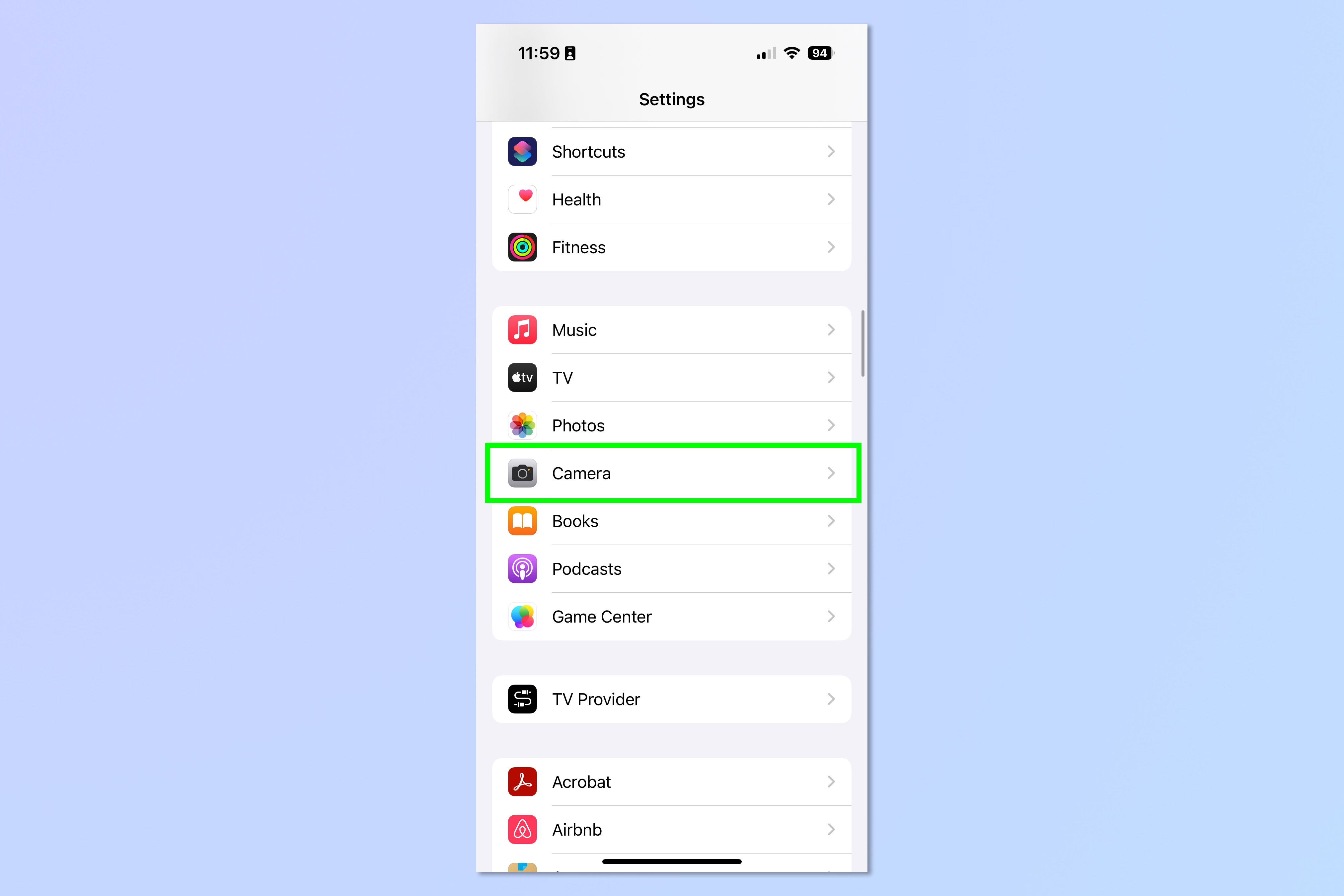
(Изображение: © Future) Откройте приложение «Настройки» и нажмите «Камера».
2. Нажмите «Записать видео».
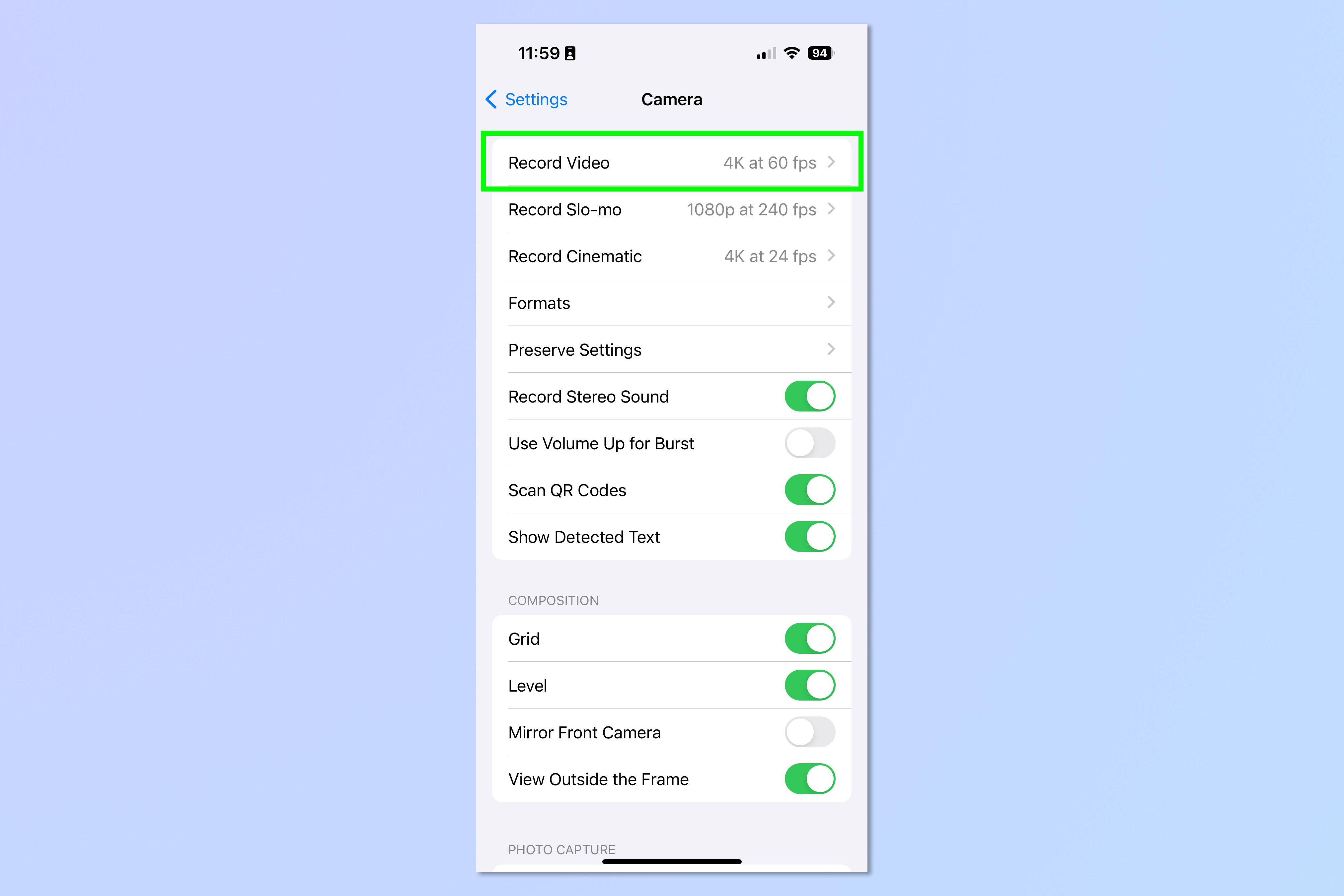
(Изображение: © Future) Теперь выберите «Запись видео».
3. Включите улучшенную стабилизацию.
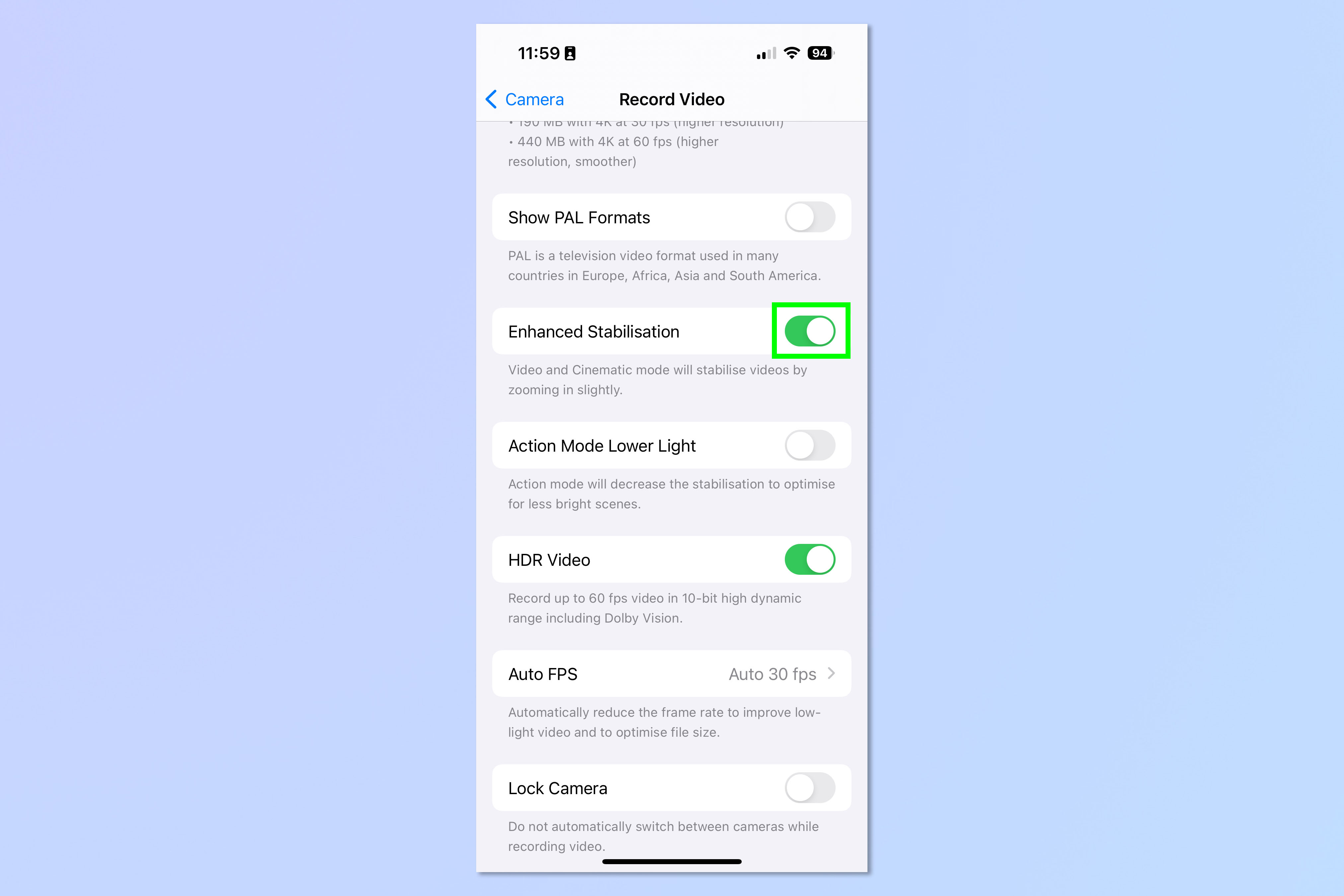
(Изображение: © Future) Теперь нажмите переключатель «Улучшенная стабилизация», чтобы включить ее. И вы сделали! Вот и все, что нужно сделать. Теперь видео должно выглядеть более плавно и профессионально. Если вы хотите прочитать больше руководств по iPhone, мы вам поможем. Почему бы не ознакомиться с нашим руководством по очистке оперативной памяти на iPhone, которое поможет ускорить работу медленно работающего устройства. Вам также может быть интересно узнать, как перенести данные с iPhone на iPhone, если вы только что приобрели или собираетесь приобрести новое устройство. Мы также можем показать вам, как удалить несколько контактов на iPhone, что полезно для быстрая очистка переполненной книги контактов. Лучшие на сегодняшний день предложения Apple AirPods Pro 2-го поколения.
![]()






